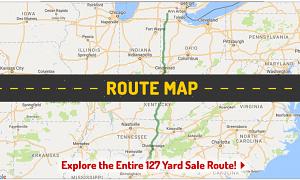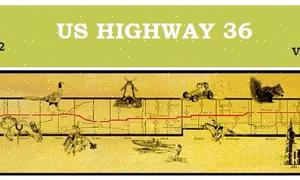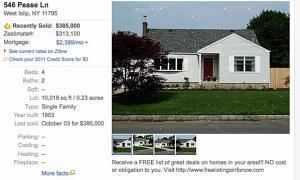Hvordan bruges skattekort på værftet?
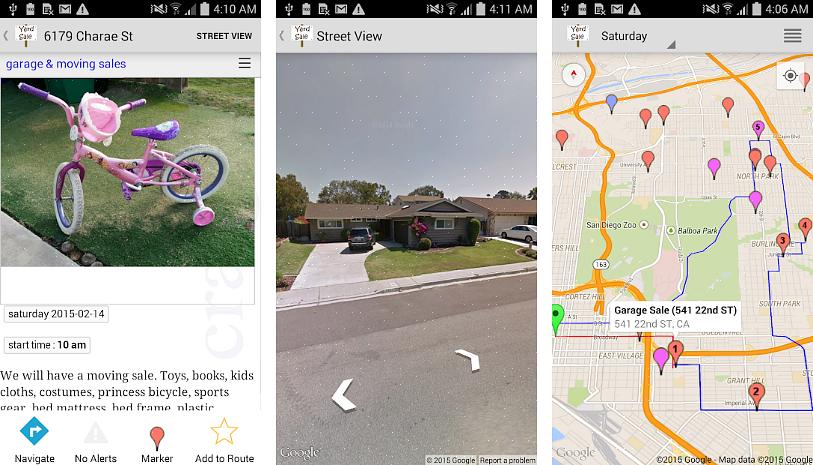
- 01
Værftet salg skattekort
Yard Sale Treasure Map kan være det mest revolutionerende værft salg værktøj siden introduktionen af online rubrikannoncer.
Yard Sale Treasure Map er en webapplikation, der er oprettet eksplicit for at gøre processen med at kortlægge en gårdsudsalg hurtigere og lettere. Det tilbyder junkies til salg af værfter et alternativ til timer med at hælde over kort og lister. Blandt funktionerne er:
- Et kort automatisk udfyldt med lokale Craigslist garagesalg lister
- Kan tilpasses søgemuligheder, herunder salg inden for en radius af en bestemt adresse eller salg, der tilbyder specifikke varer
- Evnen til at tilføje yderligere garagesalg fra lokale avisfortegnelser eller andre kilder til kortet
- Omarrangere rækkefølgen af ruten i henhold til brugerens præferencer
- Tilpasning og udskrivning af rutevejledning til værftet
Yard Sale Treasure Map er gratis, og det er nemt at bruge. Overvej at tilføje det til din liste over shoppingstrategier for værftet.
- 02
Indtast dine søgekriterier
I øverste venstre hjørne af siden skal du indtaste dine søgekriterier for at udfylde dit kort med Craigslist garage salgslister:
- Startadresse: Du kan indtaste by og stat, postnummer eller en bestemt gadenavn. Hvis du bare vil deltage i salg i dit eget kvarter, skal du bruge din gadenavn. Hvis du ønsker at målrette mod et bestemt kvarter, skal du indtaste en gadenavn i det, måske et centralt beliggende.
- Radius: Brug rullemenuen til at vælge en salgsradius omkring din startadresse.
- Dag: Brug rullemenuen til at vælge den dag, du ønsker at handle, onsdag til søndag.
- Klik på knappen Søg for at udfylde dit kort.
Hvis du leder efter noget specifikt, kan du søge på lister, der nævner din vare. Efter at have fulgt trinnene ovenfor:
- Vælg fanen Kontrol.
- Indtast navnet på det ønskede element i feltet Søg i varer.
- Klik på knappen Søg emner.
Du vil se et pop op-vindue med en liste over salg, der tilbyder din vare. Klik på et salg for at se hele listen. Du ønsker muligvis at gøre dette salg til det første på din rute, hvis starttider tillader det.
- 03
Gennemse dit kort
På dit kort vil du se røde markører for alle Craigslist- lister over garagesalg inden for dine søgeparametre. Hver markør har et nummer på sig, men ignorér dem indtil videre. Tallene repræsenterer den foreslåede stoprækkefølge, men du omarrangerer dem senere i henhold til starttider og højt prioriteret salg.
Den ensomme grønne markør er den startadresse, du indtastede til din søgning.
Klik på hver markør for et pop op-vindue med den fulde liste. Hvis du beslutter ikke at deltage i et salg efter at have læst fortegnelsen, skal du bare klikke på Slet i nederste venstre hjørne af pop op-vinduet for at slette denne markør fra dit kort.
- 04
Gennemse salg, der ikke kan omstilles til craigslist
Når en fortegnelse ikke har en nøjagtig gadenavn, salgsdato eller ikke ligner en fortegnelse over værftet, kortlægges den ikke automatisk. Men som lokal beboer og menneske vil du sandsynligvis kunne dechiffrere "i morgen på Union overfor butikken med det store røde tegn dækket af blå kyllinger", så du kan kortlægge salget manuelt:
- I venstre side af siden skal du vælge fanen Andre annoncer.
- Brug knapperne Næste og Forrige nederst til at læse alle de ikke-tilpasningsfortegnelser. Selvom din søgning kun var efter et specifikt kvarter eller postnummer, vil alle ikke-kortlagte lister i din by blive inkluderet.
- Når du finder et værftudsalg, du vil deltage i, skal du klikke på Kortlæg dette salg.
- 05
Føj salg, der ikke kan omskrives, til dit kort
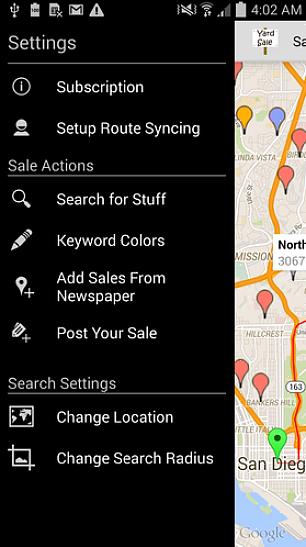 Yard Sale Treasure Map er gratis, og det er nemt at bruge.
Yard Sale Treasure Map er gratis, og det er nemt at bruge.Når du har klikket på Kort dette salg, er der to måder at tilføje et salg, der ikke kan tildeles på dit kort og oprette en markør:
- Hvis du har den nøjagtige gadenavn, skal du indtaste den i pop op-vinduet og klikke på Opdater oversigt.
- Hvis du ved omtrent, hvor det er på kortet, men ikke den nøjagtige gadenavn, skal du først lukke pop op-vinduet. Forstør derefter kortet, indtil du kan se de gader, du har brug for, ved hjælp af den lodrette blå bjælke i øverste venstre hjørne. Dobbeltklik på placeringen af dit salg, og der vises en markør på kortet.
- Gentag de to foregående trin, indtil du har kortlagt alt det ikke-tildelbare salg, du ønsker at deltage i.
Bemærk: Planlagte opgraderinger inkluderer "en måde for brugere at opdatere forkerte adresser og permanent finde indlæg, der er i kategorien, der ikke kan omstilles", ifølge skaberen af Yard Sale Treasure Map, Shawn Kolodgie.
- 06
Tilføj værft salg fra avis / andre kilder
Craigslist er ikke den eneste kilde til lister over garagesalg. Du vil også gerne shoppe salg, der er anført i din lokale avis, på skilt til værftudsalg osv. Du skal tilføje disse salg manuelt:
- Vælg fanen Kontrol i venstre side af siden.
- Indtast gadenavnet på ejendommen eller gårdsalget.
- Klik på knappen Søg placering.
- 07
Opret kortmarkører til værftet salg fra aviser / andre kilder
Når du har klikket på knappen Søgeplads på side 6, vises en gul thumbtack på dit kort på den adresse, du indtastede:
- Klik på thumbtacket, så vises der et pop op-vindue for at bekræfte gadenavn.
- Klik på Tilføj til kort, hvis adressen er korrekt, og thumbtack bliver en kortmarkør.
- Gentag trinene på side 6 og 7, indtil du har tilføjet alt det ekstra salg, du ønsker at deltage i.
Bemærkninger:
Hvis du tror, du har brug for kaffe eller en toiletpause på et eller andet tidspunkt, kan du tilføje disse stop til din rute.
Planlagte opgraderinger til Yard Sale Treasure Map inkluderer en tredje fane for at gøre kortlægning af ikke-Craigslist-salg hurtigere og lettere og en måde at dele disse tilføjelser med andre brugere.
- 08
Optimer din rute
Nu hvor du har fået alt salg på dit kort, skal du optimere ruten. Du vil stadig tilpasse rækkefølgen af stop i det næste trin, men sørg for øjeblikket for, at du ikke unødigt zigzager over byen:
- Vælg fanen Kontrol.
- Klik på knappen Optimer rute
- 09
Omarranger din rute
Hvis du vil omarrangere din rute ved starttider og højt prioriteret salg, skal du blot trække og slippe markører, indtil din værftudsalg er i din foretrukne rækkefølge.
Bemærk: Hvis du brugte en anden startadresse end din egen, kan du tilføje din og gøre det til det første stop på ruten. På den måde starter dine anvisninger fra dit hjem.
- 10
Udskriv dit kort
Du er næsten klar til at begynde at shoppe. Du skal bare udskrive din rute:
- Vælg fanen Kontrol.
- Hvis du vil have anvisningerne til at inkludere vejen hjem, skal du markere afkrydsningsfeltet.
- Klik på knappen Udskriv rutevejledning.
- Du får en pop op-side fra Google maps med din rutevejledning. Vælg kun tekst eller kort i øverste venstre hjørne, eller hold musen over retningstrinnene for at oprette en kombination.
- Klik på knappen Udskriv i øverste højre hjørne.